기존에 블루스택으로 게임을 하다 보면 자꾸 튕기거나 3D만 나오면 렉이 너무 많이 걸려서 원게임루프를 활용해서 블루 아카이브 및 각종 게임을 플레이하고 있습니다. 이때 원게임루프에서 블루 아키이브를 플레이하기 위한 최적화 설정을 공유해 봅니다.
최적화 설정 방법
최적화 설정을 하기 위해 일단 설정에 들어가야 합니다. 상단의 버거 메뉴 아이콘을 눌러서 '설정'에 들어갑니다.
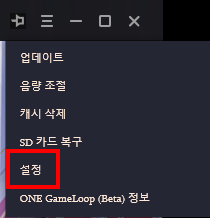
좌측의 메뉴에서 엔진 탭을 클릭합니다.
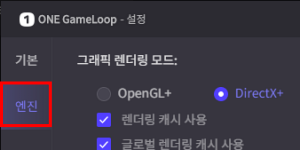
다음은 그래픽 렌더링 모드와 각종 설정에 대한 세팅입니다. 여기서 설정을 자신의 컴퓨터 사양에 맞추어 조정하면 됩니다. 아래의 내용을 참고해 주세요.
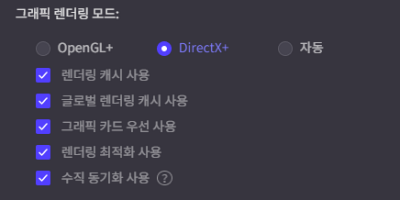
OpenGL+는 호환성 모드로 게임 실행 시 안정성을 높여주는 설정입니다. 만약 블루 아카이브나 다른 게임을 실행하는데 계속 튕긴다면 이 옵션을 켜고 게임을 실행해 보세요. DirectX+는 대부분의 게임을 실행할 때 사용합니다. 높은 프레임을 뽑고 싶거나, 내 컴퓨터가 최신사양이라면 설정합니다.
이외에 다른 설정들은 웬만하면 켜주시는 것이 게임 성능에 도움이 됩니다.
- 렌더링 캐시는 게임 화면을 사전 렌더링하여 로딩 속도를 높여주는 기능입니다. 게임 로딩 시간이 길거나, 저사양 PC를 사용하신다면 꼭 켜주시는 것이 좋습니다.
- 글로벌 렌더링 캐시는 모든 게임에 렌더링 캐시를 적용하여 로딩 속도를 높여줍니다. 다양한 게임을 플레이하거나 렌더링 캐시 사용 시 성능 향상 효과가 있었다면 이것도 켜주시는 것이 좋습니다.
- 그래픽 카드 우선 사용 옵션은 게임 실행 시 그래픽 카드를 우선적으로 사용하여 성능을 향상해주는 기능입니다. 고사양 그래픽 카드를 사용하거나, 게임 실행 시 성능이 저하되면 켜주시는 것이 좋습니다.
- 렌더링 최적화 사용 옵션은 게임 실행 속도를 최적화하기 위해 렌더링 방식을 원게임루프에서 임의로 조절해 주는 옵션입니다. 개인차가 있지만 웬만하면 켜주시는 것이 프레임에 도움이 됩니다.
- 수직동기화 사용 옵션은 화면 끊김 현상을 줄이기 위해 게임화면과 그래픽 카드 출력 속도를 동기화하는 기능입니다. 이건 성능을 많이 타기에 저사양 PC면 끄시는 게 낫고, 화면이 자주 버벅거리는 분들은 켜주시는 것이 좋습니다.
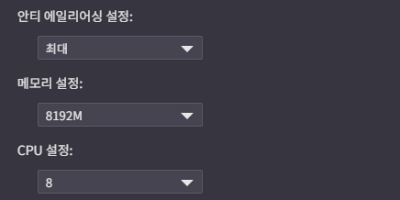
안티에일리어싱은 3D그래픽의 계단 현상을 줄여주는 설정입닌다. 계단 현상이란 게임 내 선들이 깨져 보이는 현상을 말하는데요, 최대로 설정하면 이러한 현상을 줄여줍니다. 컴퓨터 사양이 낮다면 낮춰주시는 것이 낫습니다.
메모리 설정은 보통 4000~8192M 사이로 설정하는 것을 권장합니다. 다음으로 CPU설정은 자신의 컴퓨터 CPU성능이 좋으시다면 4 코어로 쓰셔도 되고, 부족하다고 느끼신다면 8 코어로 올려놓고 사용하셔도 됩니다. 참고로 여기서 설정하는 CPU코어 개수는 높을수록 고성능을 내주는 것이 아니라, 현재 가지고 있는 것들 중에서 어느 정도 비율로 사용할지 결정해 주는 것입니다.
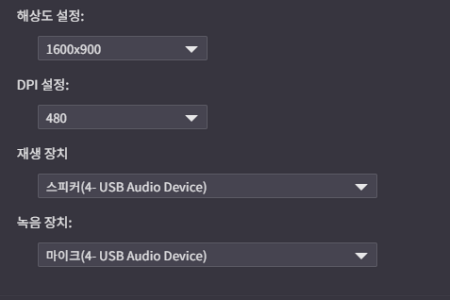
해상도는 가로x세로로 게임의 화질을 결정하게 됩니다. 해상도가 높을수록 높은 성능을 요구하기 때문에 저사양일수록 해상도 설정을 낮춰주시고, 고사양 PC라면 해상도를 높여주시면 되겠습니다.
DPI는 모니터의 밀도를 나타내는 단위로 DPI설정은 화면의 선명도에 영향을 미칩니다. 이 값을 높이면 선명해지는 대신 높은 성능을 요구하고, 반대로 저사양 PC라면 이를 낮춰주시면 되겠습니다.
재생장치와 녹음장치는 소리가 출력되고, 마이크가 입력되는 장치를 설정하는 것으로 인게임 마이크로 보이스 채팅을 하는 게임인 경우 녹음 장치를 사전에 점검하고 플레이하시기를 추천드립니다.
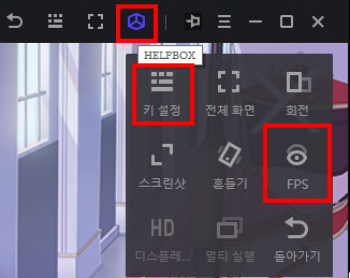
상단의 메뉴에서 박스모양 아이콘을 누르면 에뮬레이터 내에서 추가설정을 할 수 있는 메뉴가 출력됩니다. 여기에서 여러 가지 설정이 가능합니다.
- 키 설정 : 이 옵션을 통해서 키보드로 플레이하기 편하도록 키 세팅을 조정할 수 있습니다. 모바일 게임을 콘솔게임처럼 즐기기 위한 필수 설정이라고 할 수 있겠습니다. 리세마라를 하거나 재시작 버튼이 나오는 곳에 미리 키세팅을 해두고 연타하면 편하게 반자동화가 가능합니다.
- FPS : 이 옵션을 켜주게 되면, 게임 내에서 몇 프레임이 나오는지 모니터링할 수 있습니다. 이 옵션을 켜고 자신에게 맞는 그래픽 세팅을 찾으시는 것이 좋습니다.
이외에도 전체화면으로 사용할 수 있는 기능이나 화면을 가로에서 세로로 전환할 수 있는 기능도 존재합니다. 또한 특이하게도 흔들기 기능과 스크린샷 옵션도 에뮬레이터에 자체적으로 내장되어 있습니다. 이외에 궁금하신 부분은 원게임루프 공식 홈페이지를 참고해보세요.
이번 글에서는 원게임루프를 통해 블루 아카이브 및 다양한 게임을 플레이 할 때, 설정하면 좋은 최적화 세팅 방법에 대해서 알아보았습니다. 게임을 조금이라도 쾌적하게 플레이하고 싶은 분들에게 도움이 되었으면 좋겠습니다.


